▶ 막대 차트 만들기
- 막대 차트는 가장 기본적인 데이터 시각화의 결과이다.
- 여러 범주의 데이터를 비교하기 위해서 사용한다.
- 측정값을 행 선반에, 차원을 열 선반에 배치하거나 반대로 배치하면 생성된다.

측정값을 더블클릭하면 바로 차트가 생성된다.





색상 기준을 '색상' 영역에 드래그하면 그래프 색상이 변경된다.
파란색 계열로 되어 있으면 '불연속형'으로, 각각 분절해서 나눠서 보는 개념이다.
초록색 계열로 되어 있으면 '연속형'으로, 최솟값부터 최댓값까지 이어지는 개념이다.



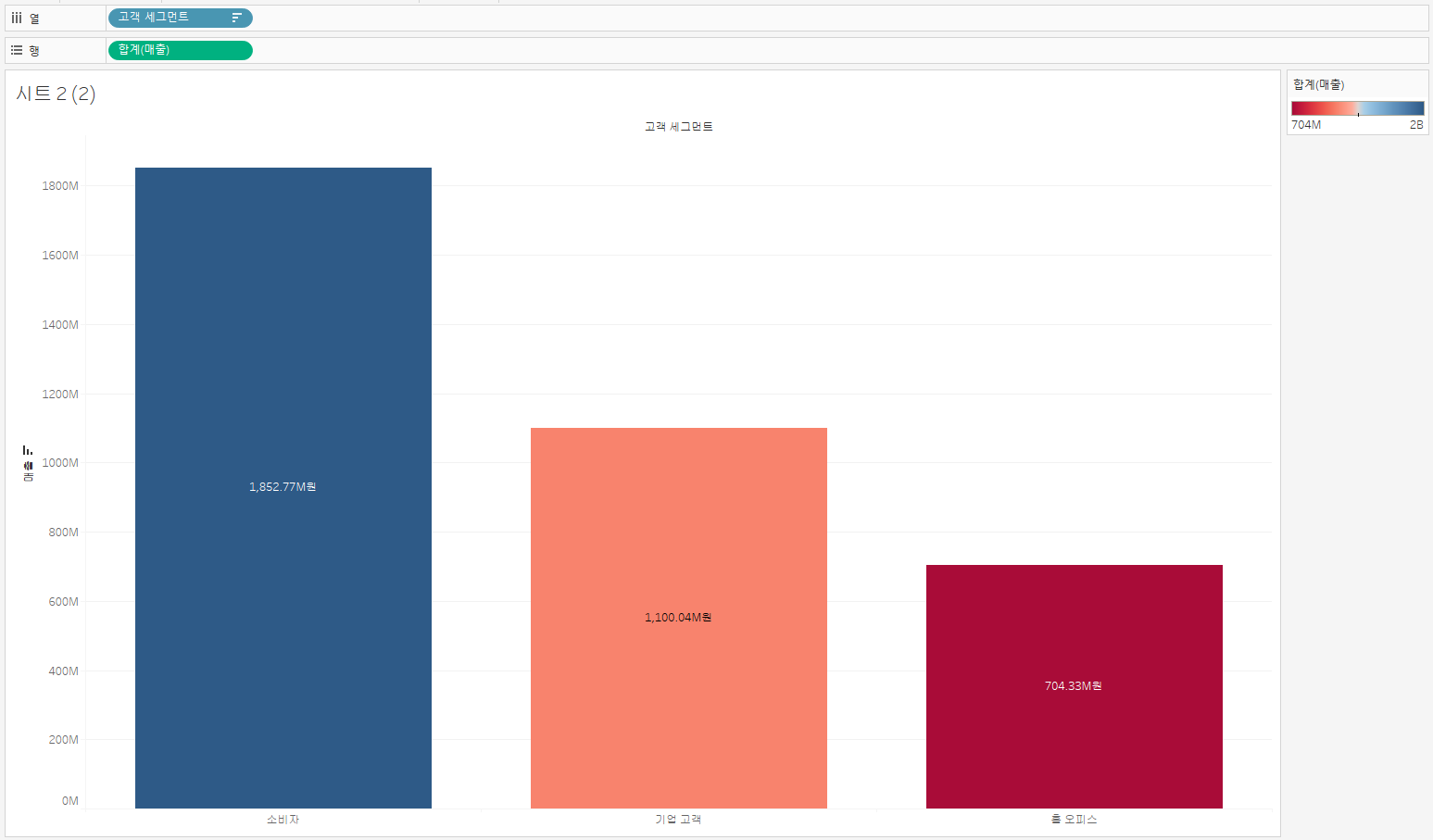
위 기능들을 활용하여 만든 막대그래프다.
▶ 라인 차트 만들기
- 라인 차트는 뷰의 개별 데이터 요소를 연결한다.
- 라인 차트는 시간별 추세를 확인하는 경우에 유용하다.
- 시계열 데이터(필드)를 활용할 경우, 라인 그래프가 우선적으로 나타나게 된다.
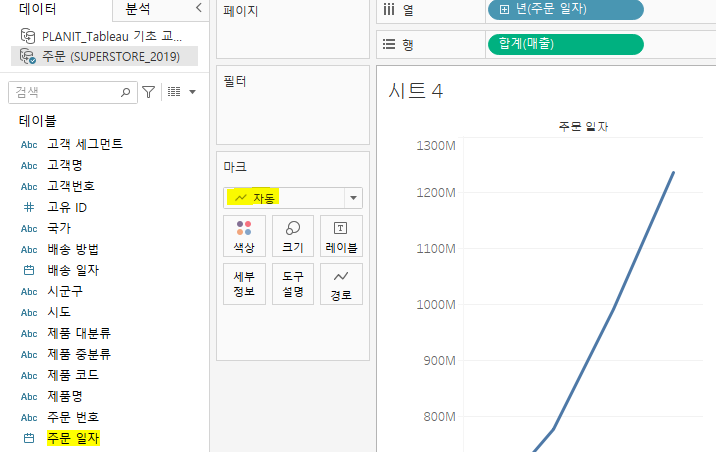
날짜 형식을 가져오면 자동으로 라인 그래프가 생성된다. (추세를 보는 데 적합하므로)

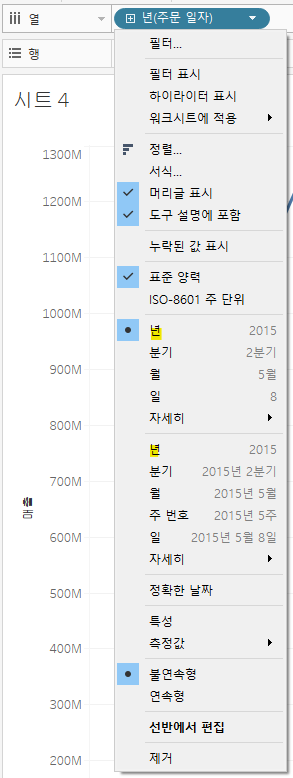
위에 표시된 날짜는 불연속형, 아래 표시된 날짜는 연속형이다.
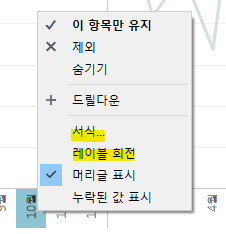
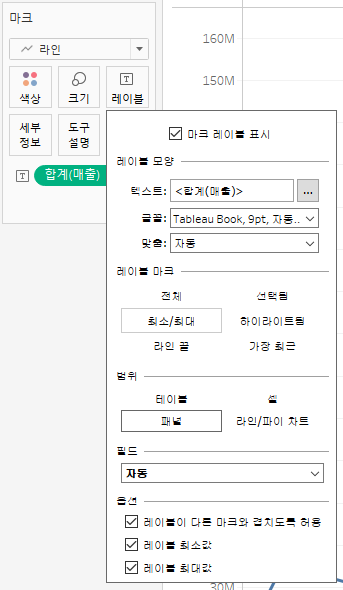
레이블 마크 표기 방식과 범위를 지정할 수 있다.
테이블은 전체 그래프를, 패널은 테두리 선 기준으로 구분되는 그래프 기준을 뜻한다.
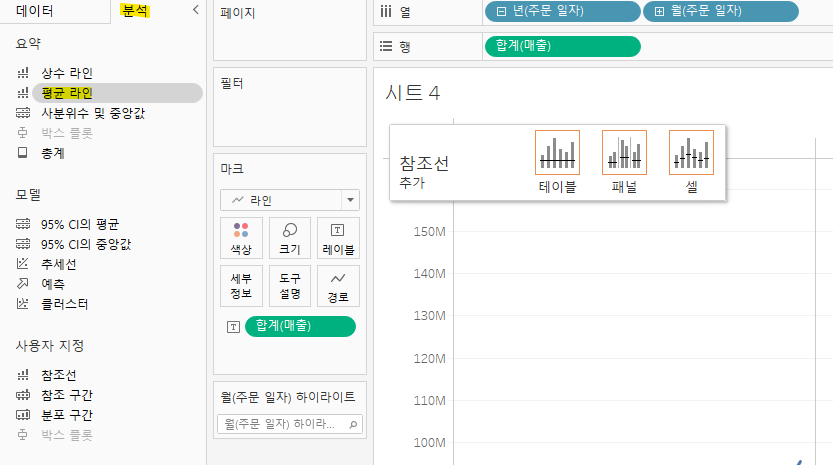
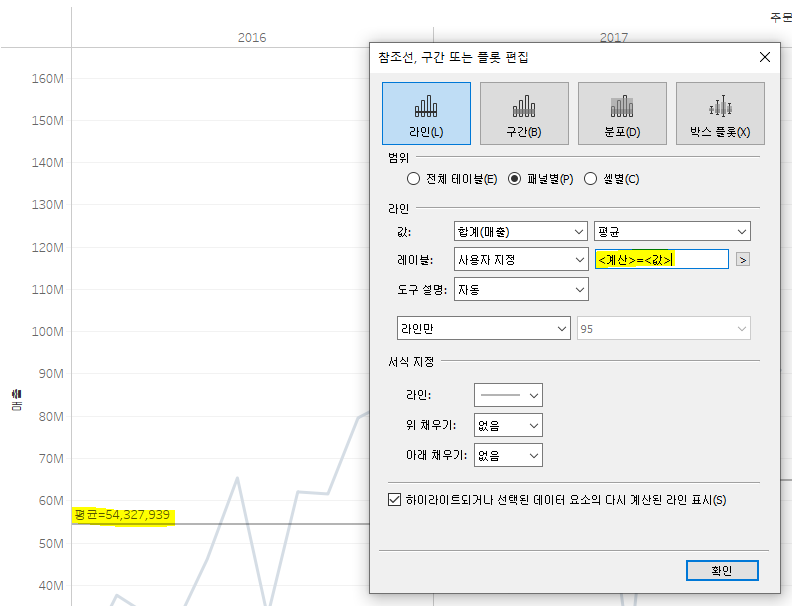
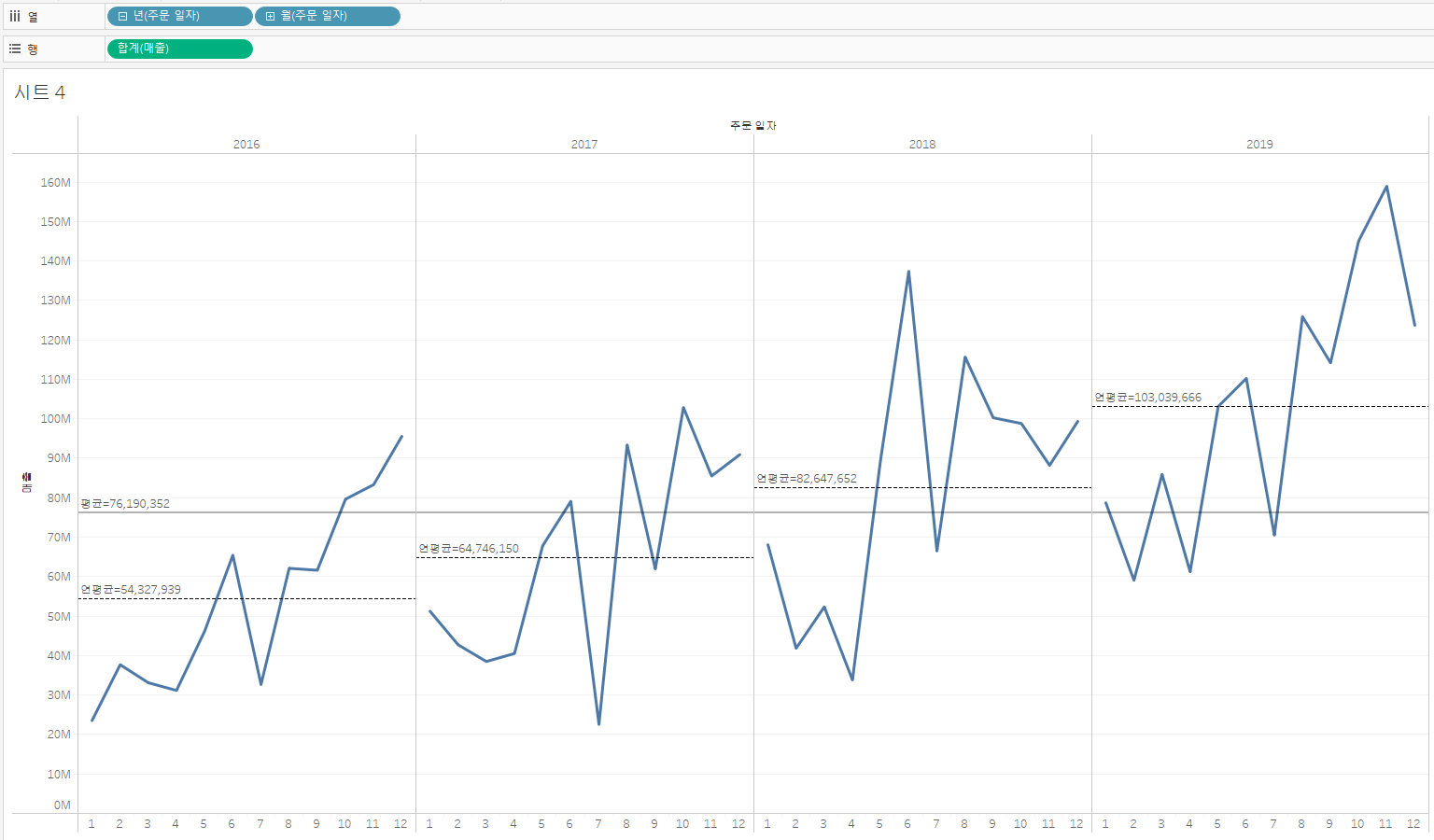
위 기능들을 활용하여 만든 라인 그래프다.
우선 강의를 한번 빠른 속도로 보면서 이해하고, 이해한 내용을 천천히 실습하면서 각 기능들을 기억하고 있다.
설명이 자세하고 친절해서 태블로 입문자들에게 추천합니다!
'✏️ STUDY > 📍 data' 카테고리의 다른 글
| [Tableau 기초] 4. 응용 막대 차트 만들기 (0) | 2023.01.17 |
|---|---|
| [Tableau 기초] 3. 맵 차트/대시보드 만들기 (1) | 2023.01.16 |
| [Tableau 기초] 2. 파이/도넛 차트 만들기 (0) | 2023.01.14 |
| [SQL 기초] 2. 테이블 생성하기 (0) | 2022.12.11 |
| [SQL 기초] 1. 데이터 베이스 기본 개념 (1) | 2022.12.03 |